Itu PS5 adalah perangkat yang fantastis dengan banyak lonceng dan peluit, termasuk kemampuan untuk membawa data dari PS4. Konsol terbaru Sony kompatibel dengan game PS4, artinya Anda dapat mentransfer penyimpanan Anda dari generasi lama untuk melanjutkan dari bagian terakhir yang Anda tinggalkan. Misalnya, jika Anda mulai Manusia laba-laba Marvel di PS4, Anda dapat terus bermain di PS5, membuatnya praktis (terutama bagi mereka yang bersemangat dengan sekuelnya, Marvel's Spider-Man 2). Tetapi bagaimana proses transfer ini bekerja dan apa yang Anda perlukan untuk memulai? Berikut cara mentransfer data Anda dari PS4 ke PS5.
Isi
- Cara mentransfer data dari PS4 Anda ke PS5
- Disk dan game PS4 pada penyimpanan tambahan
Video yang Direkomendasikan
Mudah
20 menit
Koneksi wifi
Playstation 4
PlayStation 5
kabel Ethernet (opsional)
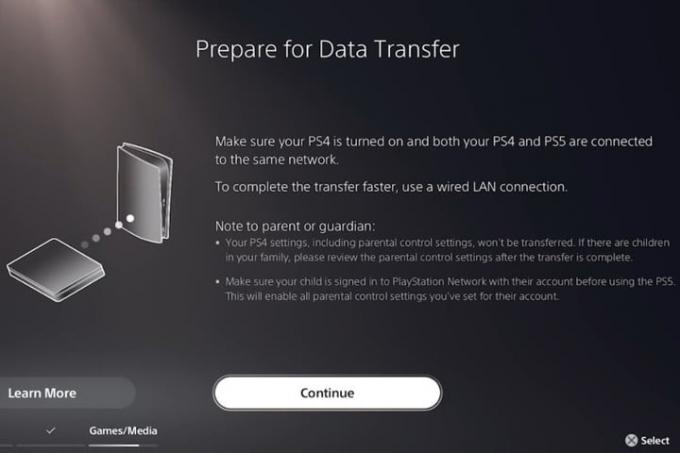
Cara mentransfer data dari PS4 Anda ke PS5
Untuk bagian ini, mari kita fokus mentransfer data keras yang ada di PS4 Anda. Nanti, kami akan mempelajari cara kerja penyimpanan tambahan dengan Anda PS5.
Jika Anda menyiapkan PS5 baru untuk pertama kalinya, Anda akan diminta untuk mentransfer data selama proses penyiapan. Namun, Anda dapat melewati langkah ini pada awalnya dan mentransfer data nanti. Bergantung pada ukuran data, transfer ini mungkin memakan waktu beberapa jam. Anda mungkin ingin memulainya sebelum tidur malam itu atau bekerja keesokan harinya.
Langkah 1: Perbarui PS4 dan PS5 Anda ke perangkat lunak sistem terbaru. Ini biasanya otomatis, tetapi Anda dapat memeriksa status perangkat lunak sistem PS4 Anda dengan membuka Pengaturan > Pembaruan perangkat lunak sistem. Jika Anda up to date, Anda akan diberitahu seperti itu.
Langkah 2: Hubungkan PS4 Anda ke PS5 Anda.
- Di PS4 Anda, masuk ke akun yang sama yang Anda rencanakan untuk digunakan di PS5 Anda.
- Hubungkan kedua konsol ke jaringan yang sama melalui Wi-Fi atau kabel Ethernet. Namun, menyambungkan lebih mudah dilakukan melalui Wi-Fi, karena Anda memerlukan kabel Ethernet untuk menyambungkan kedua sistem.
- (Opsional) Hubungkan kedua sistem Anda dengan kabel Ethernet. Koneksi Ethernet membuat transfer lebih cepat tetapi tidak diperlukan. Semuanya bisa dilakukan melalui Wi-Fi.
Terkait
- Cara menyinkronkan pengontrol PS4
- Cara menyesuaikan ikon pusat kendali di PS5
- Cara mematikan notifikasi di PS5
Langkah 3: Pilih Melanjutkan dari layar Transfer Data.
Pilih dari PS4 mana Anda ingin mentransfer data. Jika itu satu-satunya di rumah Anda, ini sudah cukup jelas. Jika Anda memiliki beberapa PS4 yang terhubung ke jaringan atau yang lain pernah terhubung sebelumnya, Anda harus mengetahui ID PS4 Anda.
Untuk mempelajari ID PS4 Anda, buka Pengaturan > Sistem > Sistem Informasi. Di sini, Anda akan melihat nama PS4 Anda. Itu harus "PS4" diikuti oleh serangkaian angka secara default. Anda dapat mengganti nama PS4 Anda dari sini untuk menemukannya dengan cepat untuk transfer data.
Saat PS5 Anda membaca "Bersiap untuk Transfer Data", tekan dan tahan Kekuatan tombol pada PS4 Anda hingga Anda mendengar bunyi bip (seharusnya memakan waktu sekitar satu detik). *Baca dan pahami tindakan pencegahan, lalu mulai transfer.
Langkah 4: Anda masih dapat memulainya secara manual jika Anda melewatkan proses transfer saat mengatur PS5 Anda.
- Pergi ke Pengaturan > perangkat lunak sistem > Transfer data. Ikuti langkah-langkah ini untuk menyelesaikan transfer Anda.
Disk dan game PS4 pada penyimpanan tambahan
Gamer modern telah mempelajari manfaat dari penyimpanan yang diperluas. Untungnya, Anda dapat dengan mudah memainkan game PS4 yang disimpan di perangkat penyimpanan tambahan dengan menghubungkannya ke PS5 Anda. Namun, game yang menawarkan
Pastikan Anda memindahkan versi PS4 kembali ke penyimpanan tambahan, atau menghapusnya. Anda masih dapat memindahkan game PS5 ke penyimpanan tambahan, jadi sebaiknya pindahkan game yang tidak sedang Anda mainkan.
Untuk disk PS4, yang harus Anda lakukan adalah memasukkan disk ke PS5 Anda, dan itu akan diunduh ke penyimpanan sistem Anda. Tentu saja, ini tergantung pada apakah Anda memilikinya versi disk PS5 atau digital.
Anda juga dapat mengunduh game yang pernah Anda beli dari PlayStation Store sebelumnya. Anda tidak perlu mengunduhnya kembali ke PS4 Anda dan mengelompokkannya dengan transfer data. Jadi jika Anda memegang tangan Anda Liga roket dulu ketika gratis di PSN pada tahun 2015, Anda dapat mengunduhnya lagi ke PS5 Anda.
Rekomendasi Editor
- Kami memberi peringkat semua suara startup sistem video game terbaik (dan terburuk).
- Cara membuat folder di PS5
- Cara memetakan ulang dan menyesuaikan tombol pengontrol di PS5
- Game pemain tunggal terbaik
- Ada kesepakatan PS5 Prime Day, dan itu sama sekali bukan kelelawar
Tingkatkan gaya hidup AndaTren Digital membantu pembaca mengawasi dunia teknologi yang bergerak cepat dengan semua berita terbaru, ulasan produk yang menyenangkan, editorial yang berwawasan, dan cuplikan unik.




